如果你個人有在寫部落格,可是還不知道 Windows Live Writer 好用在哪裡?那你真的有必要好好瞭解一下它的優點,想瞭解更多關於 Windows Live Writer 的優點,可以參考這篇文章:好用的離線部落格寫作軟體 Windows Live Writer 2011,本篇文章將介紹其編輯功能的【選擇性貼上】,Windows Live Writer 雖然沒有一些付費軟體的進階功能,但用它來寫寫部落格已經是綽綽有餘了。
選擇性貼上
有時候我們會從網路或是 MS-Office 的 Word 或 Excel 中複製一些文章到我們的部落格當中,可是如果直接使用【貼上】的功能時,常常會連原始文章的格式也一併複製進來,這樣會讓我們原本已經排列好的部落格文章格式跟著跑掉,或複製的文章無法與我們部落格的格式一致,這時候只要使用「選擇性貼上」就可以排除這種連文字格式一起複製的問題。
也有些時候我們就是要 Word 的文字格式或是 Excel 的表格格式,可是使用一般的貼上,往往無法滿足我們的需求,這時候使用「選擇性貼上」就可以精準的選擇我們要貼上的內容格式。所以選擇性貼上並不只可以選擇移除格式,它還可以選擇保留一些格式。
你可以在功能區上點擊「貼上」的圖示,就會出現「貼上」及「選擇性貼上」的功能,另外你也可以在內文的地方點擊滑鼠的右鍵,就會出現快顯功能表,這裡也有一個「選擇性貼上」的功能。
「選擇性貼上」其實還蠻複雜的,但也有點聰明,如果你複製的文字來源是網路上的文章格式或是從 MS-Office複製而來的文字,它會出現三個選項給你選擇:
- 移除格式設定:移除分行符號以外的所有格式,但是會保留圖片及連結格式,也就是說圖片的網址及超連結也都會被留下來。
重點:移除所有的格式,但是保留換行、超連結、網路圖片連結網址。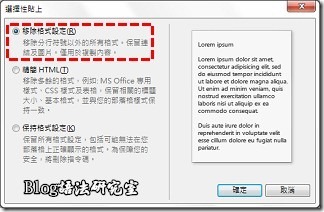
- 精簡HTML:移除多餘的格式。基本上會移除文字的顏色、字型、及大小等格式,還會移除 MS-Office 的樣式、CSS樣式等;經過我的測試的結果,文字的粗體、斜體及底線格式則會被把留下來,另外表格的樣式、標題的大小設定也會被保留下來喔!自己試看看吧。
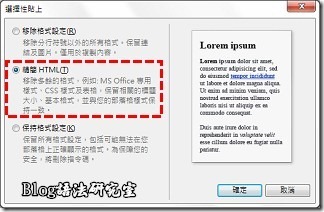
- 保持格式設定:這是我最感興趣的部份了,它宣稱會保留所有的格式設定,其中還包含一些可能無法在部落格上顯示的格式。
像下面這個表格就是從 Excel 上面直接複製下來並貼上的,感覺還蠻好用的呢,而且也很漂亮!這樣就可以彌補 Windows Live Writer 對表格支援不足的部份囉!
伙食費 1,270 3,818 日用雜貨費 1,080 28,542 交通費 4,427 9,716 教養費 治裝費 900 美容費 100 醫療費 400 另外,如果你複製的來源是純文字格式,那 Windows Live Writer 則會出現兩個選項讓你選擇:
- 純文字:這個選擇會完全移除文字的格式,但還是會保留換行的設定。
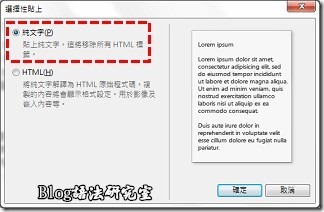
- HTML:根據說明,會將原本純文字格式轉換為HTML格式碼,不過我試過後覺得與它跟純文字的最大差異,HTML選項反而會把換行的符號給移除!真的是有點搞不太懂它的說明。
》回到 Blogger 部落格技巧總整理
相關閱讀:
用Windows Live Writer編寫Roodo(樂多)文章
用Windows Live Writer編寫Pixnet(痞客邦)文章
好用的離線部落格寫作軟體 Windows Live Writer 2011
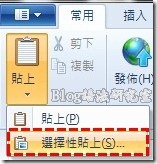 有時候我們會從網路或是 MS-Office 的 Word 或 Excel 中複製一些文章到我們的部落格當中,可是如果直接使用【貼上】的功能時,常常會連原始文章的格式也一併複製進來,這樣會讓我們原本已經排列好的部落格文章格式跟著跑掉,或複製的文章無法與我們部落格的格式一致,這時候只要使用「選擇性貼上」就可以排除這種連文字格式一起複製的問題。
有時候我們會從網路或是 MS-Office 的 Word 或 Excel 中複製一些文章到我們的部落格當中,可是如果直接使用【貼上】的功能時,常常會連原始文章的格式也一併複製進來,這樣會讓我們原本已經排列好的部落格文章格式跟著跑掉,或複製的文章無法與我們部落格的格式一致,這時候只要使用「選擇性貼上」就可以排除這種連文字格式一起複製的問題。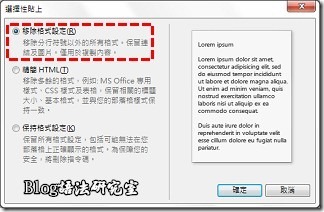
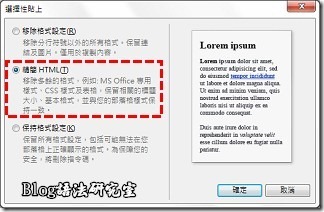
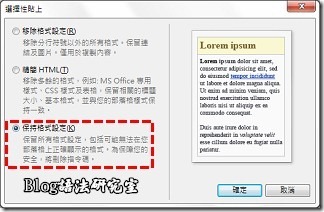
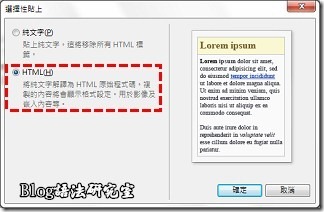
沒有留言:
張貼留言